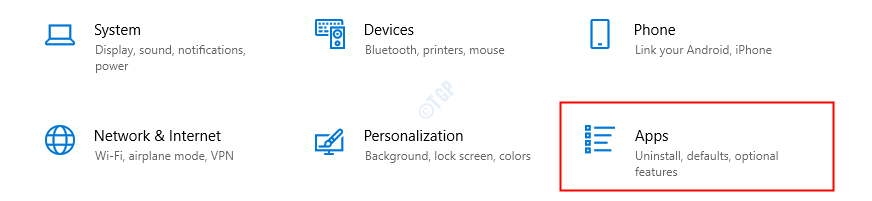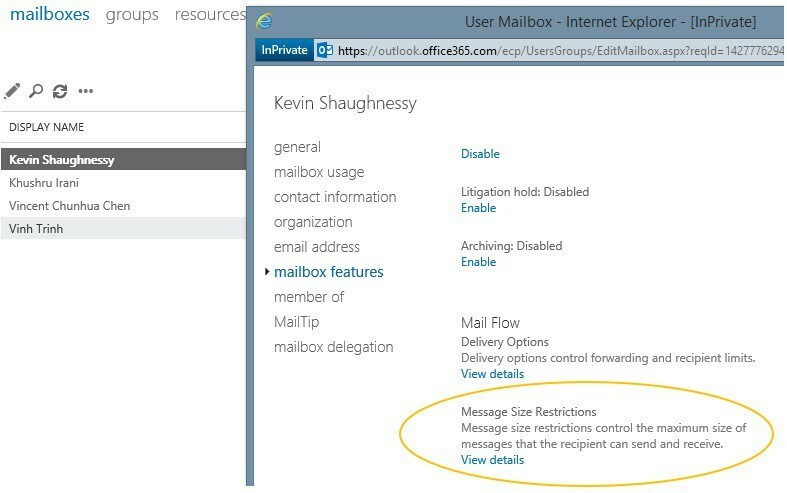
Мицрософт је издао врло корисно ажурирање свог производа Оффице 365, који сада омогућава својим корисницима да шаљу е-поруке величине до 150 МБ. Многи ће ценити меру, јер је претходно ограничење било постављено на само 25 мегабајта.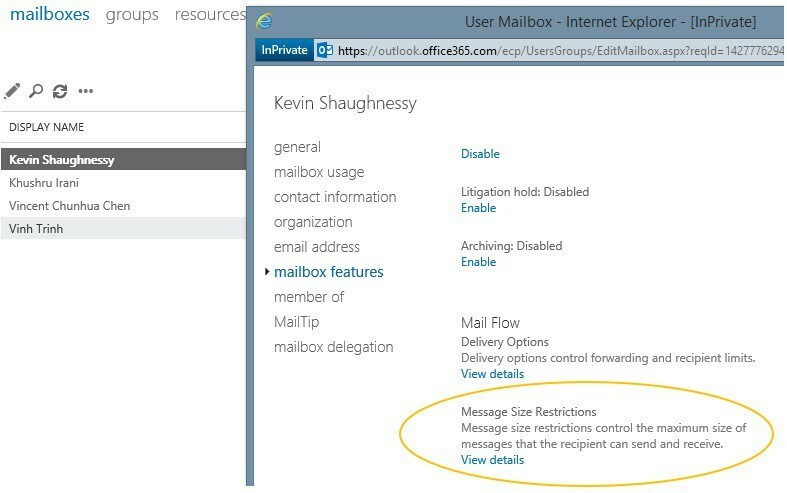
Мицрософт је прилично омогућио своје иконске Оффице апликације бесплатним мобилним корисницима, а такође је најавио да ће Виндовс 10 бити бесплатан чак и за кориснике са пиратским верзијама. Дакле, Оффице 365 остаје међу ретким производима које Мицрософт држи тамо где корисници још увек морају да га плате. И сада је добио врло корисну нову функцију - повећање величине е-поште.
Кевин Схаугхнесси, виши менаџер програма и Схобхит Сахаи, технички менаџер производа за Оффице 365 тим, рекао следеће на званичном блогу Оффице.цом:
У последњих неколико година највећа порука е-поште коју сте могли да пошаљете или примите у систему Оффице 365 била је 25 МБ. Иако је 25 МБ више него довољно за већину е-поште, можда ћете налетети на то ограничење када покушавате да пошаљете велике клизаче, прорачунске табеле или видео записе. Оутлоок Веб Апп (ОВА) у систему Оффице 365 нуди једноставан начин да документ „прикачите“ као везу до места на којем је сачуван у ОнеДриве за предузећа, што је одлична опција за дељење великих датотека са колегама. Али постоје тренуци када бисте радије послали велику датотеку као стварни прилог, а не као везу. Са задовољством објављујемо да смо повећали дозвољену максималну величину поруке на 150 МБ, дајући администраторима Оффице 365 могућност да поставе максималну величину поруке по свом избору од 1 МБ до 150 МБ.
Тако ће од сада корисници Оффице 365 моћи да шаљу велике датотеке као прилоге у е-поруци, што је заиста згодно. Наравно, постоји много начина за слање великих датотека између уређаја, али понекад желите да користите само своју е-пошту. И добро је видети да и Мицрософт коначно ово такође разуме.
Међутим, требали бисте знати да подразумевана максимална величина порука за поштанске сандучиће Оффице 365 је и даље 25 МБ, па ћете морати да изаберете максималну величину коју желите. Следите упутства из горенаведеног поста на блогу Оффице.цом и моћи ћете да научите како да промените поставке за своју организацију.
ПРОЧИТАЈТЕ И: Преузмите одмах Хало: Спартан Стрике за Виндовс таблете, рачунаре и телефоне